Firmar documentos
La función de eSign de Acrobat Reader basada en la nube le permite firmar, enviar y realizar un seguimiento de documentos desde cualquier lugar. Puede aprovechar las siguientes funciones de eSign sin ninguna suscripción a los servicios de productos de Adobe Cloud Storage:
Crear una firma
Firmar
Sincronizar una firma entre varios dispositivos
Cambiar el tamaño o la posición de una firma
Eliminar su firma de un documento
Borrar una firma guardada
Deshacer o rehacer la última acción
También puede instalar la aplicación gratuita de Adobe Sign. Adobe Sign es un complemento móvil para otros productos de DC y los servicios de firma electrónica para empresas de Adobe. Puede usarse para iniciar y administrar flujos de trabajo de firmas, además de para recopilar personalmente las firmas electrónicas de clientes. Adobe Sign es el componente del ecosistema de firmas de Adobe que le permite firmar, enviar, realizar un seguimiento y administrar flujos de trabajo de firmas desde el escritorio, dispositivos móviles y la web.
Crear una firma
Se pueden crear firmas o iniciales a partir de una firma dibujada a mano, una imagen o una fotografía. Para ello, haga lo siguiente:
Abra un archivo que no esté compartido o protegido con contraseña.
Pulse
 >
>  .
.Toque
 .
.Toque Crear firma o Crear iniciales y realice una de las siguientes acciones:
Toque Dibujar para dibujar una firma a mano.
Tocar Imagen para elegir una imagen en el dispositivo.
Toque Cámara para capturar una imagen de la firma con la cámara.
Toque Hecho.
Nota: Active Guardar en línea para almacenar la firma en la nube y sincronizarla en todos los dispositivos.
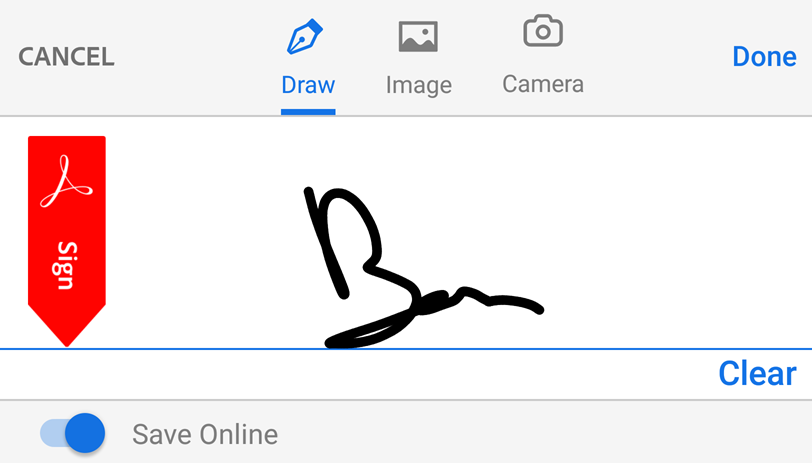
Firmar un documento
Abra cualquier archivo que no esté compartido y que no esté protegido.
Pulse
 >
>  .
.Toque
 .
.Toque la firma o las iniciales almacenadas o cree una nueva.
Toque el documento para mover o cambiar el tamaño de las firmas.
Toque fuera de la firma para salir del modo de firma.
Sincronizar una firma entre varios dispositivos
Acrobat guarda la firma y la almacena en Adobe Cloud Storage para que se pueda utilizar en el escritorio, la web y todas las aplicaciones móviles, incluidas Acrobat Reader, Adobe Scan y Adobe Sign.
Cuando se crea una firma, solo se debe elegir Guardar firma para almacenar la firma en Adobe Cloud Storage.

Cambiar el tamaño o la posición de una firma
Antes de cerrar el documento, puede cambiar el tamaño o la posición de la firma. No puede realizar cambios en la firma después de cerrar (o “aplanar”) el documento. Para modificar firmas:
Toque una firma recién colocada.
Arrástrela a una nueva ubicación o arrastre las flechas de cambio de tamaño para cambiarlo.
Toque fuera de la firma para salir del modo de firma.

Quitar una firma de un documento
No se pueden cambiar ni quitar firmas una vez que el documento se ha guardado. Para eliminar una firma de un documento abierto y no guardado, toque la firma y seleccione ![]()

Borrar una firma guardada
Abra un archivo firmado o un archivo que sea compatible con la opción de firmar.
Pulse
 >
>  .
.Toque
 .
.Toque
 .
.
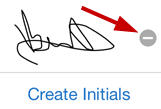
Deshacer o rehacer la última acción
Para deshacer o rehacer la última acción, toque ![]() o
o ![]() .
.
Preguntas frecuentes
¿Por qué no puedo firmar un documento?
Es posible que no pueda firmar un documento si el documento está:
Compartido para revisión
Compartido solo para visualización
Protegido con contraseña
¿Por qué no se puede quitar una firma de un documento?
Una vez que se ha guardado el documento, se genera el PDF y la firma no se puede eliminar.
¿Por qué no se ven los comentarios, los datos de formulario o las firmas en el archivo PDF?
Debe iniciar sesión en su cuenta de Adobe Acrobat Reader para poder ver los comentarios, los datos del formulario y la firma en su PDF.
¿Cómo puedo visualizar una lista de firmas en un documento?
La aplicación Acrobat Reader no admite esta función en este momento.
¿Puedo firmar archivos PDF protegidos con contraseña?
No.